CAD如何绘制单个标注箭头?
CAD是一款常用的绘图软件,掌握CAD的操作技巧可以帮助我们有效提高绘图效率。我们可以使用CAD的绘图工具,绘制出我们想要的各种各样的图形。并且在绘制完图形后,我们都会进行标注。可是CAD中没有专门绘制箭头的工具,我们要如何画出单个箭头呢?下面小编要给大家介绍绘制单个标注箭头的操作方法,需要的小伙伴可以参考一下。
1.首先,打开中望CAD软件,进入绘图区域,我们使用直线工具,简单绘制出一个三角形。
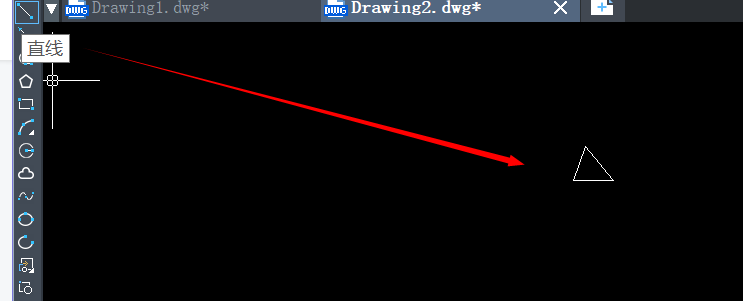
2.接着,选择功能区的【工具】,在联级菜单栏中点击【草图设置】。
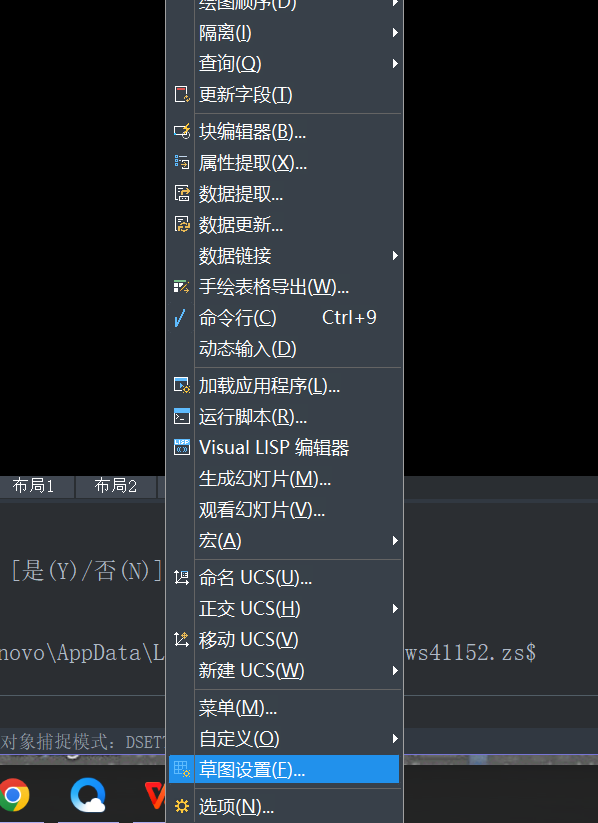
3.在弹出的窗口中点击【对象捕捉】,勾选【中点】,点击确认。
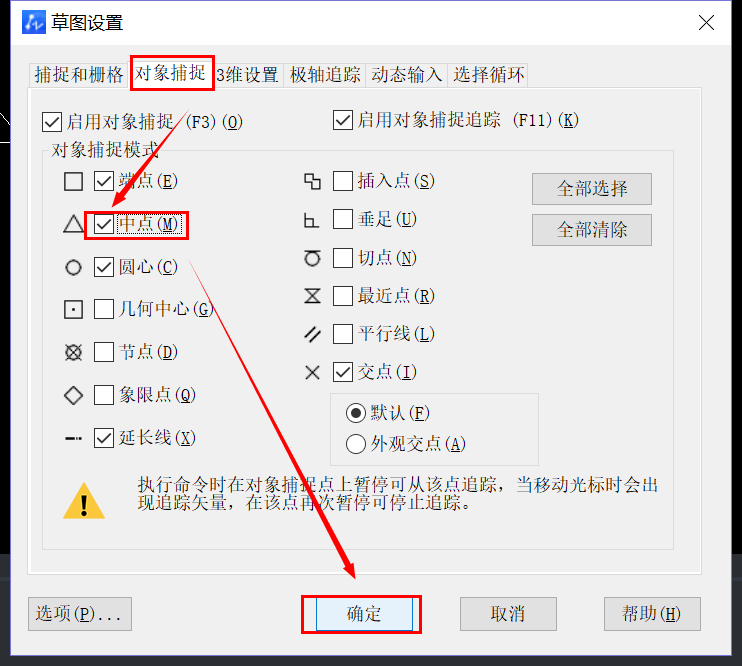
4.然后进入绘图区域左侧工具栏中选择【直线工具】,根据刚刚勾选的中点提示,可以很快找到三角形的中点。
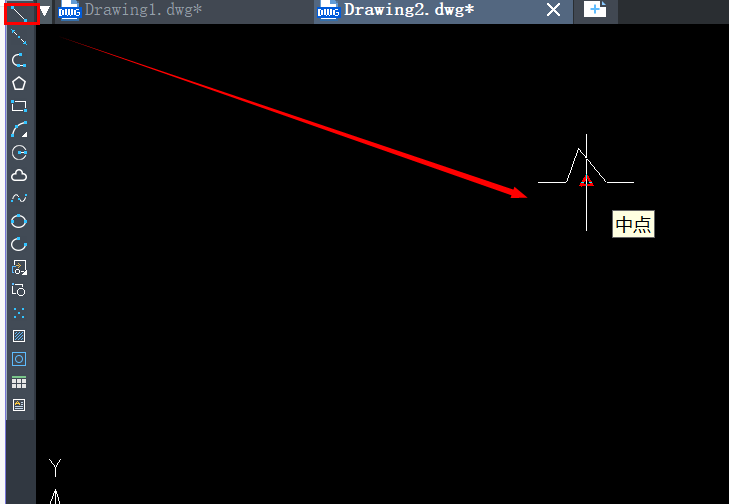
5.在找到的中点处绘制一条直线,最后进行【填充】即可得到我们需要的单个箭头标注。
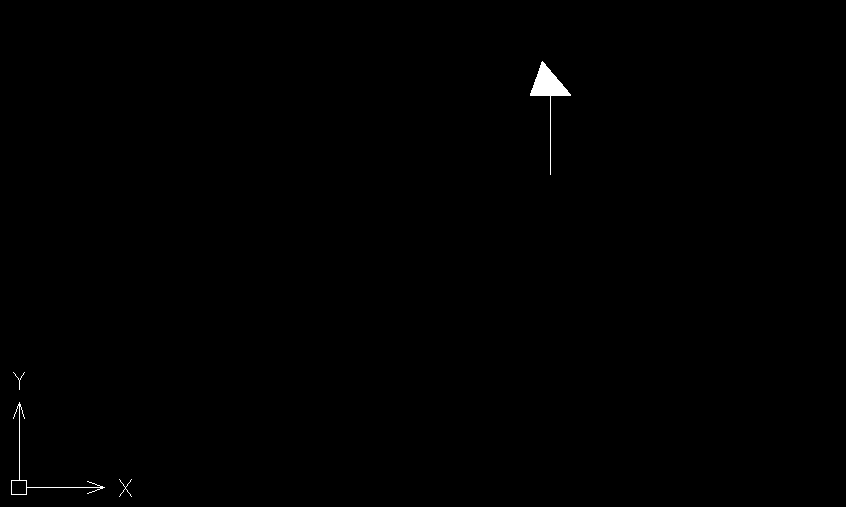
以上就是有关绘制单个标注箭头操作方法的全部内容分享,是不是很简单呢?你们学会了吗?希望能够帮助到大家。更多CAD资讯敬请关注中望CAD官网,小编将持续更新推送,丰富教程内容不要错过哦。
推荐阅读:CAD
推荐阅读:三维CAD
·定档6.27!中望2024年度产品发布会将在广州举行,诚邀预约观看直播2024-06-17
·中望软件“出海”20年:代表中国工软征战世界2024-04-30
·2024中望教育渠道合作伙伴大会成功举办,开启工软人才培养新征程2024-03-29
·中望将亮相2024汉诺威工业博览会,让世界看见中国工业2024-03-21
·中望携手鸿蒙生态,共创国产工业软件生态新格局2024-03-21
·中国厂商第一!IDC权威发布:中望软件领跑国产CAD软件市场2024-03-20
·荣耀封顶!中望软件总部大厦即将载梦启航2024-02-02
·加码安全:中望信创引领自然资源行业技术创新与方案升级2024-01-03
·玩趣3D:如何应用中望3D,快速设计基站天线传动螺杆?2022-02-10
·趣玩3D:使用中望3D设计车顶帐篷,为户外休闲增添新装备2021-11-25
·现代与历史的碰撞:阿根廷学生应用中望3D,技术重现达·芬奇“飞碟”坦克原型2021-09-26
·我的珠宝人生:西班牙设计师用中望3D设计华美珠宝2021-09-26
·9个小妙招,切换至中望CAD竟可以如此顺畅快速 2021-09-06
·原来插头是这样设计的,看完你学会了吗?2021-09-06
·玩趣3D:如何使用中望3D设计光学反光碗2021-09-01
·玩趣3D:如何巧用中望3D 2022新功能,设计专属相机?2021-08-10
·CAD设置输出图片的精度的技巧2023-09-15
·CAD标注线怎么打断2017-05-02
·如何画CAD中心线2017-08-23
·CAD中怎样绘制高脚凳?2022-08-02
·CAD如何创建独立的图案填充2021-02-10
·CAD中快速的大量的提取多个坐标点2017-06-16
·CAD字体和标点符号显示问号该如何解决?2023-12-18
·CAD的文字如何做到所见即所得2017-06-13














